Vytvoření kódu QR
Vyberte si typ QR kódu a začněte vytvářet QR kódy pro sdílení obsahu.
Jak mohu zefektivnit sdílení dokumentů pomocí kódů QR pro soubory PDF
Kódy QR pro soubory PDF představují ideální způsob, jak sdílet rozsáhlé dokumenty s velkou skupinou lidí. Kódy QR totiž mohou zkrátit zdlouhavé procesy stahování a eliminují nutnost procházet složitými aplikacemi pro sdílení souborů.
Kódy PDF QR lze také vložit prakticky kamkoli a pro jakékoli použití. Mohou být například součástí celofiremních e-mailů, které obsahují soubory PDF s firemními protokoly, nebo na obalech výrobků, přičemž QR kód PDF může vést k návodu dokumentujícímu použití výrobku.
Kódy QR pro PDF mohou pomoci udržet všechny na stejné stránce se snadným přístupem k důležitým digitálním souborům a materiálům. Ke všem lze přistupovat rychlým naskenováním chytrým telefonem nebo kompatibilní aplikací.
- Použitím QR kódů PDF pro své smlouvy můžete klientům zajistit rychlý a snadný přístup ke smluvním informacím a možnost digitálního podpisu. To může pomoci urychlit proces podepisování smluv, zejména když vezmete v úvahu, že společnosti používající tradiční “mokré” podpisy uvádějí, že to může prodloužit proces podepisování o celý pracovní den.
Kódy QR pro digitální podepisování smluv ve formátu PDF
- Vložením QR kódu PDF do obalu výrobku můžete zákazníkům poskytnout podrobné digitální příručky k výrobku, které jsou přístupné z chytrých telefonů. To je nejen pohodlné pro zákazníka, ale může to také pomoci snížit náklady na tisk, zejména u delších příruček. Když už jsme u toho…
Kódy QR PDF pro příručky k produktům
- Fyzické záruky mohou zákazníci snadno ztratit, což může být velký problém. Poskytnutím informací o záruce prostřednictvím kódu QR ve formátu PDF však budou mít rychlý přístup k informacím o digitální záruce a budou si moci tyto záruky uložit do svých zařízení.
Použití kódů QR PDF pro záruky
Proč generovat kód QR pro soubory PDF?
Existuje mnoho důvodů, proč generovat kód QR ve formátu PDF.
Největší výhodou je skutečnost, že PDF QR kódy lze vložit prakticky kamkoli.
Lze je umístit na fyzické předměty, ale také je posílat jako digitální přílohu v e-mailech a aplikacích pro rychlé zasílání zpráv.
Navíc jsou pro uživatele neuvěřitelně pohodlné, protože mohou přistupovat k souborům PDF přímo ze svých chytrých telefonů.
Nejenže tak mohou skenovat a číst soubory na cestách, ale také mají možnost uložit PDF přímo do mobilu, což uživatelům zajistí, že k nim budou mít přístup vždy, když je budou potřebovat.
Jak používat generátor QR kódů PDF?
Chcete-li použít náš generátor QR kódů PDF, postupujte podle následujících kroků:
- Otevřete aplikaci MyQRCode a vyberte typ QR kódu jako PDF.
- Přidejte do kódu QR obsah (název, soubor PDF, informace o dokumentu).
- Přizpůsobte si design QR kódu (barva, vzor, pozadí).
- Náhled kódu QR v našem generátoru kódů QR.
- Kliknutím na tlačítko Dokončit vytvoříte QR kód pro soubor PDF.
Portable Document Format (PDF), jeden z nejoblíbenějších formátů dokumentů současnosti, byl vyvinut společností Adobe v roce 1992 a v roce 2008 byl standardizován jako ISO 32000.
Byl navržen tak, aby prezentoval dokumenty (formátování textu, obrázky atd.) stejným způsobem na jakémkoli softwaru, hardwaru a operačním systému.
Mějte na paměti, že MyQRCode umožňuje nahrávat soubory PDF o velikosti až 20 MB.
Pokud váš dokument tento limit přesahuje, optimalizujte jeho velikost.
K tomu použijte nástroje jako Smallpdf, iLovePDF nebo Adobe PDF compressor.
Po komprimaci lokálně uloženého dokumentu PDF jej nahrajte do našeho generátoru QR kódů.
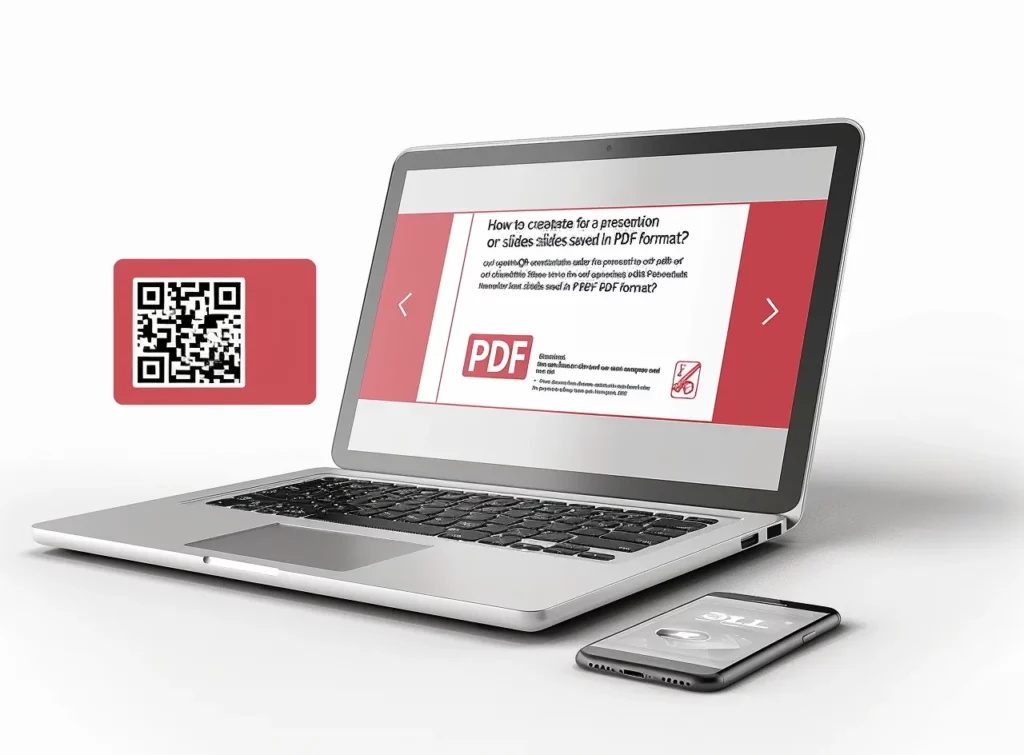
Jak vygenerovat kód QR pro lokálně uložený dokument PDF?
Generování kódu QR pro místně uložený dokument PDF:
- Přejděte na MyQRCode a klikněte na Vytvořit můj QR kód.
- Jako typ QR kódu vyberte PDF.
- Nahrajte svůj lokálně uložený soubor PDF.
- Přidejte název QR kódu, informace o dokumentu a uvítací obrázek.
- Upravte design kódu QR (volitelně).
- Vygenerujte QR kód pro svůj soubor PDF.
Dokumenty PDF jsou velmi pohodlné, protože fungují téměř v každém systému.
Lze je také číst kdekoli a na jakémkoli počítačovém zařízení, ať už jde o notebook, stolní počítač, tablet nebo mobilní telefon.
Náš generátor QR kódů vytváří QR kódy, které se připojují přímo k dokumentům PDF.
Ať už je váš soubor PDF umístěn na cloudových platformách, jako je Disk Google nebo Dropbox, nebo je uložen lokálně, MyQRCode vám umožní poskytnout vašemu publiku důležité zdroje ve formátu PDF.
Jak vygenerovat kód QR, který odkazuje na soubor PDF hostovaný na cloudových platformách, jako je Disk Google nebo Dropbox?
Generování kódu QR, který odkazuje na soubor PDF hostovaný na cloudových platformách:
- Stáhněte si soubor PDF z cloudu a otevřete MyQRCode,
- Klikněte na možnost Vytvořit můj QR kód a jako typ QR kódu vyberte PDF,
- Do kódu QR můžete přidat podrobnosti, například název, informace o souboru PDF a logo,
- Přizpůsobte si design kódu QR výběrem barev a vzorů,
- Vygenerujte QR kód pro soubor PDF.
Pokud nechcete stahovat soubor PDF z cloudových platforem, jako je Disk Google nebo Dropbox, vyberte jako typ kódu QR adresu URL webové stránky.
Tímto způsobem můžete odkazovat přímo na zdroj dokumentu PDF.
Stačí zadat adresu URL PDF do aplikace MyQRCode a vytvořit QR kód.
Chcete-li tuto adresu URL najít na Disku Google, klikněte na soubor pravým tlačítkem myši, vyberte možnost Sdílet a potom Kopírovat odkaz.
Všimněte si, že možná budete chtít spravovat přístup k tomuto souboru.
V případě služby Dropbox najeďte na soubor, který chcete sdílet, a klikněte na ikonu obdélníku se šipkou nahoru (Sdílet).
V rozevírací nabídce vyberte oprávnění (upravit, zobrazit).
Pokud odkaz nebyl vytvořen, klepněte na tlačítko Vytvořit, v opačném případě klepněte na tlačítko Kopírovat odkaz.
Které dokumenty lze propojit pomocí QR kódu?
Mezi dokumenty PDF, které lze propojit pomocí kódu QR, patří:
- E-knihy nebo e-časopisy,
- Obchodní zprávy nebo bílé knihy,
- Brožury, prezentace nebo prezentace,
- faktury, účtenky nebo finanční výkazy,
- Příručky k produktům nebo uživatelské příručky,
- Portfolia nebo sbírky pracovních vzorků,
- Právní dokumenty nebo smlouvy.
Kromě těchto dokumentů můžete vytvářet QR kódy pro životopisy, architektonické plány a jídelní lístky restaurací.
Jak vygenerovat QR kód pro elektronickou knihu nebo elektronický časopis ve formátu PDF?
Generování QR kódu pro e-knihu nebo e-časopis pomocí aplikace MyQRCode:
1. Log in služby MyQRCode a klikněte na možnost Vytvořit můj QR kód,
2. Vyberte typ QR kódu jako PDF,
3. Nahrajte soubor PDF s vaší e-knihou nebo e-časopisem,
4. Přidejte podrobnosti o svém dokumentu,
5. Přizpůsobte si QR kód výběrem barev a vzorů,
6. Klepnutím na tlačítko Dokončit vytvoříte QR kód pro e-knihu nebo e-časopis.
Ne každá informace vyžaduje PDF.
To platí zejména v případě, že chcete přenášet malé informace, jako jsou životopisy autorů, shrnutí a další.
Pro menší textové soubory můžete použít náš generátor textových QR kódů, který vám umožní vytvořit a vygenerovat textový QR kód během několika minut.
Jak vygenerovat QR kód pro obchodní zprávu nebo whitepaper PDF?
Generování QR kódu pro obchodní zprávu nebo whitepaper ve formátu PDF:
1. Přejděte na MyQRCode a klikněte na Vytvořit můj QR kód,
2. Jako preferovaný typ QR kódu vyberte PDF,
3. Nahrajte svou obchodní zprávu nebo whitepaper ve formátu PDF,
4. Zadejte informace o dokumentu a přidejte uvítací obrázek,
5. Upravte design svého QR kódu pomocí loga a barevného schématu,
6. Vygenerujte QR kód pro obchodní zprávu nebo whitepaper.
Bílá kniha je dokument, který používají profesionálové v oboru, kteří chtějí sdílet podrobné informace o určitém tématu.
Podle Content Marketing Institute se přibližně 47 % B2B společností domnívá, že whitepapery přinášejí nejlepší výsledky v oblasti obsahového marketingu.
Nemenší význam mají i obchodní zprávy.
Pomocí nástroje MyQRCode můžete pro tyto dokumenty PDF vytvářet kódy QR, které usnadní vaše marketingové úsilí v oblasti obsahu a cílové skupině umožní snadný přístup k cenným informacím o společnosti. Ať už jde o bílé knihy, obchodní zprávy, prezentace nebo prezentace, náš generátor QR kódů vám umožní snadno sdílet důležitý obsah.
Jak vygenerovat kód QR pro prezentaci nebo prezentaci uloženou ve formátu PDF?
Generování QR kódu pro prezentaci nebo prezentaci uloženou ve formátu PDF pomocí aplikace MyQRCode:
1. Přejděte na MyQRCode a klikněte na Vytvořit můj QR kód,
2. Jako typ QR kódu vyberte PDF,
3. Do editoru nahrajte svou prezentaci nebo prezentační balíček,
4. Přidejte podrobnosti, jako je název QR kódu, informace o souboru PDF a uvítací obrázek,
5. Upravte svůj QR kód pomocí barev, vzorů a log,
6. Kliknutím na tlačítko Dokončit vygenerujte QR kód pro prezentaci nebo prezentační balíček.
Jak vygenerovat QR kód pro brožuru PDF?
Generování QR kódu pro brožuru PDF pomocí našeho generátoru QR kódů:
- Otevřete aplikaci MyQRCode a vyberte možnost Vytvořit můj QR kód,
- Jako preferovaný typ QR kódu vyberte PDF,
- Nahrajte svou brožuru ve formátu PDF,
- Zadejte název QR kódu a informace o souboru PDF,
- Volitelně si můžete přizpůsobit design kódu QR,
- Prohlédněte si a vygenerujte QR kód pro brožuru ve formátu PDF.
Brožury jsou po B&B Press jedním z nejvíce přehlížených, ale velmi účinných marketingových nástrojů.
Jejich výroba je poměrně levná a snadná, a ještě snadnější je jejich distribuce.
A díky aplikaci My QR Code nemusíte tisknout velké série brožur – stačí vložit vaši verzi PDF do QR kódu.
Funkce našeho generátoru QR kódů navíc přesahují rámec marketingových materiálů.
Můžete vytvářet QR kódy pro různé dokumenty PDF, včetně faktur, účtenek a finančních výkazů.
Jak vygenerovat QR kód pro fakturu, účtenku nebo finanční výkaz ve formátu PDF?
Generování QR kódu pro fakturu, účtenku nebo finanční výkaz:
- Přejděte na položku My QR Code a klikněte na možnost Vytvořit můj QR kód,
- Jako typ QR kódu vyberte PDF,
- Nahrajte fakturu, účtenku nebo finanční výkaz ve formátu PDF,
- Přidejte příslušné údaje o souboru PDF a název QR kódu,
- V případě potřeby přizpůsobte design kódu QR,
- Kliknutím na tlačítko Dokončit vygenerujte kód QR.
QR kódy jsou klíčové pro překlenutí rozdílu mezi tradičními a digitálními platbami.
Podle společnosti Grand View Research dosáhne celosvětový trh s platbami pomocí QR kódů v roce 2023 hodnoty 11,12 miliardy dolarů a do roku 2030 bude nadále růst o 16,9 % ročně.
Zde se může hodit náš generátor QR kódů.
Snadno vytvoříte QR kódy pro faktury, účtenky, finanční výkazy, návody k produktům, uživatelské příručky a další, čímž zjednodušíte finanční transakce a správu dokumentů.
Jak vygenerovat QR kód pro příručku k produktu nebo uživatelskou příručku ve formátu PDF?
Vytvoření QR kódu pro příručku k produktu nebo uživatelskou příručku ve formátu PDF:
1. Otevřete aplikaci My QR Code a vyberte možnost Vytvořit můj QR kód,
2. Jako možnost QR kódu vyberte PDF,
3. Zadejte název QR kódu a nahrajte návod k obsluze produktu nebo uživatelskou příručku ve formátu PDF,
4. Přidejte příslušné informace o dokumentu PDF a připojte uvítací obrázek,
5. Navrhněte svůj QR kód výběrem jeho barev, vzoru a rámečku,
6. Klepnutím na tlačítko Dokončit vygenerujte QR kód.
Obal by měl obsahovat důležité informace o výrobku a jeho bezpečnosti.
Na obalu výrobku však máte k dispozici pouze určitý prostor.
Vložením QR kódu ve formátu PDF to není problém, zejména proto, že je lze vytisknout v rozměrech pouhé 2 x 2 cm!
Jak vygenerovat QR kód pro sestavení portfolia nebo ukázky práce ve formátu PDF?
Generování QR kódu pro sestavení portfolia nebo ukázky práce ve formátu PDF:
1. Otevřete aplikaci MyQRCode a klikněte na možnost Vytvořit můj QR kód,
2. Vyberte typ QR kódu jako PDF,
3. Nahrajte své portfolio nebo kompilaci ukázek práce ve formátu PDF,
4. Přidejte název QR kódu a podrobnosti o souboru PDF,
5. Přizpůsobte si design svého QR kódu,
6. Zkontrolujte a vygenerujte QR kód pro své portfolio PDF.
Než vytvoříte QR kód pro své portfolio, vyberte své nejlepší (nebo nejvýznamnější) práce, které chcete prezentovat.
Případy logicky uspořádejte a ke každému uveďte informativní popis.
K vytvoření vybroušeného portfolia ve formátu PDF můžete použít návrhářský nástroj, například Canva.
Kromě zobrazení svých nejlepších prací zvažte i zařazení právních dokumentů nebo smluv, abyste prokázali svou důvěryhodnost.
Jak vygenerovat QR kód pro právní dokument nebo smlouvu ve formátu PDF?
Generování kódu QR pro právní dokument nebo smlouvu:
1. Přejděte na MyQRCode a vyberte možnost Vytvořit můj QR kód,
2. Jako typ QR kódu vyberte PDF,
3. Nahrajte svůj právní dokument nebo smlouvu,
4. Zadejte informace o dokumentu a název QR kódu,
5. Upravte design svého QR kódu,
6. Kliknutím na tlačítko Dokončit vytvořte QR kód.
Elektronický/digitální podpis prostřednictvím QR kódu?
Všimněte si, že náš generátor QR kódů umožňuje vložit více než soubor PDF.
Můžete také
Totéž dobře funguje i v případě vašeho životopisu nebo CV.
Jak vygenerovat QR kód pro životopis v PDF?
Vytvoření QR kódu pro životopis nebo CV ve formátu PDF:
1. Přejděte na stránku My QR Code a vyberte typ QR kódu jako PDF,
2. Nahrajte svůj životopis nebo CV ve formátu PDF,
3. Přidejte název QR kódu a popis životopisu,
4. Navrhněte svůj QR kód výběrem vhodných barev, rámečků a vzorů,
5. Zkontrolujte a vygenerujte svůj QR kód.
Vzhledem k tomu, že životopis poskytuje ucelenou historii vašich akademických úspěchů, délka dokumentu se liší.
Životopis naproti tomu podává kompaktní obraz o vašich dovednostech a kvalitách pro danou pozici, proto je jeho délka obvykle dána délkou praxe (obvykle 1-2 strany).
Jak vygenerovat QR kód pro architektonické plány nebo technické výkresy uložené ve formátu PDF?
Generování QR kódu pro architektonické plány nebo technické výkresy uložené ve formátu PDF:
1. Otevřete aplikaci MyQRCode a klikněte na možnost Vytvořit můj QR kód,
2. Jako typ QR kódu vyberte PDF,
3. Nahrajte své architektonické plány nebo technické výkresy ve formátu PDF,
4. Zadejte příslušné údaje o dokumentu,
5. Volitelně přizpůsobte design svého QR kódu,
6. Kliknutím na tlačítko Dokončit vytvořte QR kód.
Všimněte si, že náš generátor QR kódů umožňuje připojit soubory o velikosti až 20 MB.
Pokud vaše architektonické plány nebo technické výkresy přesahují tento limit, zvažte jejich rozdělení na menší části.
Pokud to není možné, zkomprimujte soubor PDF tak, aby se do této hranice vešel.
Pokud navíc vaše dokumenty obsahují citlivé informace, podporuje aplikace My QR Code soubory PDF chráněné heslem, což zvyšuje bezpečnost.
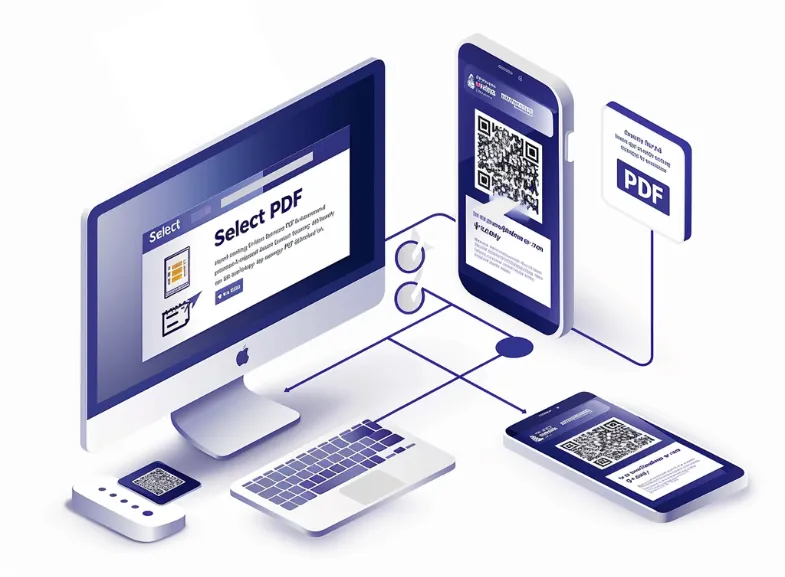
Jak vygenerovat kód QR pro soubor PDF uložený v oblasti s omezeným přístupem nebo chráněné heslem?
Generování kódu QR pro soubor PDF uložený v oblasti s omezeným přístupem nebo chráněné heslem:
- Přejděte do sekce My QR Code a klikněte na možnost Vytvořit můj QR kód,
- Vyberte typ QR jako PDF,
- Nahrajte zaheslovaný soubor PDF do našeho editoru,
- Přidejte název QR kódu a podrobnosti o dokumentu,
- Upravte design kódu QR,
- Kliknutím na tlačítko Dokončit vytvořte kód QR.
Uživatelům můžete zabránit v tisku, úpravách nebo kopírování obsahu PDF.
Můžete nastavit omezení, která se mají na soubor PDF vztahovat.
Případně můžete sdílet odkaz na úložiště souboru PDF s omezeným přístupem nebo chráněné heslem.
Za tímto účelem otevřete aplikaci My QR Code a jako typ QR kódu vyberte možnost Adresa URL webové stránky.
Poté zadejte odkaz na dokument PDF a vygenerujte kód QR.
Jak vygenerovat kód QR pro vícejazyčný dokument PDF?
Generování QR kódu pro vícejazyčný dokument PDF pomocí aplikace My QR Code:
- Otevřete stránku myqrcode.com a vyberte možnost Create my QR code,
- Jako možnost QR kódu vyberte PDF,
- Nahrajte vícejazyčný dokument PDF,
- Zadejte název QR kódu a informace o dokumentu,
- Přizpůsobte si design kódu QR,
- Zkontrolujte a vygenerujte QR kód pro vícejazyčné PDF.
Generování dokumentů ve více jazycích a formátech může být velmi složité.
Běžně se setkáváme se soubory PDF, které obsahují více jazyků – například návody k montáži výrobků.
Náš generátor QR kódů je určen pro různé soubory PDF, včetně vícejazyčných.
To znamená, že můžete snadno připojit obsah ve více jazycích a oslovit tak širší publikum.
Kromě toho můžete pomocí aplikace My QR Code sdílet odkazy na multimediální obsah, jako je video nebo zvuk.
Jak vygenerovat kód QR, který odkazuje na soubor PDF s vloženými multimédii, například videem nebo zvukem?
Generování kódu QR, který odkazuje na soubor PDF s vloženými multimédii:
- Přejděte do sekce My QR Code a klikněte na možnost Vytvořit můj QR kód,
- Vyberte možnost QR kódu jako PDF,
- Připojte soubor PDF s vloženým videem nebo zvukem,
- Pojmenujte svůj QR kód a popište soubor PDF,
- Navrhněte si kód QR výběrem barev, vzorů a rámečků,
- Zkontrolujte a vytvořte kód QR.
Soubory PDF jsou dnes mnohem dokonalejší než před více než 20 lety, kdy se objevily poprvé, a umožňují vkládat do dokumentu PDF video soubory a další média ve formě příloh.
Aplikace My QR Code vytváří QR kódy pro soubory PDF s vloženými multimédii a umožňuje generovat samostatné odkazy na videa.
Za tímto účelem zvolte jako typ QR Video a postupujte podle pokynů v našem nástroji.
Můžete nahrát až 10 videí o maximální velikosti 100 MB.
Náš generátor QR kódů navíc podporuje interaktivní soubory PDF s klikacími odkazy.
Jak vygenerovat QR kód pro interaktivní PDF s klikacími odkazy nebo vloženými nástroji?
Generování QR kódu pro interaktivní PDF s klikacími odkazy nebo vloženými nástroji:
- Přejděte na položku My QR Code a klikněte na možnost Vytvořit můj QR kód,
- Jako preferovanou možnost QR kódu vyberte PDF,
- Nahrajte interaktivní soubor PDF do editoru,
- Přidejte název QR kódu a zadejte údaje o souboru PDF,
- Navrhněte si kód QR pomocí barev, rámečků a vzorů,
- Kliknutím na tlačítko Dokončit vytvořte kód QR.
Nejnovější technologické vymoženosti umožňují přeměnit stávající obsah na zážitky pomocí animací, widgetů a karuselů.
Jak vyplývá ze zprávy společnosti Turtl, interaktivní obsah je o 73 % časově zajímavější než statický.
Proto je zařazení klikacích odkazů, videí, interaktivních formulářů a dalších prvků rozhodující pro to, aby váš soubor publikum zaujal.
Při sdílení interaktivních souborů PDF s citlivými informacemi nebo důvěrnými údaji dbejte na to, aby byl dokument řádně zašifrován a chráněn.
Poté bezpečně vygenerujte kód QR prostřednictvím aplikace My QR Code.
Jak vygenerovat kód QR pro PDF obsahující šifrované nebo citlivé informace?
Generování kódu QR pro soubor PDF obsahující šifrované nebo citlivé informace:
- Otevřete aplikaci My QR Code a klikněte na možnost Vytvořit můj QR kód,
- Vyberte typ kódu QR jako PDF,
- Nahrajte soubor PDF se zašifrovanými nebo citlivými informacemi,
- Zadejte informace o souboru PDF, jako je název a popis,
- Přizpůsobte si design kódu QR,
- Zkontrolujte, vygenerujte a stáhněte si kód QR.
Než vytvoříte kód QR pro soubor PDF s citlivými informacemi, ujistěte se, že je řádně zašifrovaný.
Použijte renomovaný editor PDF s funkcemi šifrování a zvažte nastavení hesla.
Chcete-li například v Adobe Acrobatu, což je jeden z nejoblíbenějších editorů PDF (500 milionů stažení v Google Play), ochránit PDF heslem, přejděte na Všechny nástroje > Chránit PDF > Chránit heslem.
V dialogovém okně vyberte, zda chcete omezit prohlížení nebo úpravy souboru.
Poté zadejte a znovu napište heslo a klikněte na tlačítko Použít.
Pro pokročilou ochranu přejděte na Všechny nástroje > Chránit PDF.
Vyberte možnost Vyžadovat heslo pro otevření dokumentu a z rozevíracího seznamu vyberte vhodnou verzi Acrobatu, aby byla zajištěna kompatibilita.
Poté se rozhodněte, zda chcete šifrovat celý obsah dokumentu, vyloučit metadata nebo šifrovat pouze přílohy souborů.
Potvrďte heslo a klepněte na tlačítko OK.
Jak vygenerovat QR kód, který odkazuje na výukový materiál z workshopu nebo semináře ve formátu PDF?
Vytvoření QR kódu, který odkazuje na materiály z workshopu nebo semináře:
- Přejděte na webové stránky MyQRCode a klikněte na možnost Vytvořit můj QR kód,
- Jako typ QR kódu vyberte PDF,
- Přiložte materiály z workshopu nebo semináře ve formátu PDF,
- Zadejte název QR kódu a podrobnosti o souboru PDF,
- Upravte design kódu QR,
- Kliknutím na tlačítko Dokončit vygenerujte kód QR.
Dobrou praxí je distribuce digitálních materiálů; účastníci jsou tak zbaveni břemene psaní poznámek a mohou se soustředit na účast.
Distribuce letáků účastníkům semináře nebo workshopu nebyla nikdy jednodušší díky aplikaci My QR Code.
Nyní už nepotřebujete mnoho tištěných materiálů – stačí vytvořit verzi PDF a propojit ji s QR kódem.
Náš generátor QR kódů navíc umožňuje připojit i složité dokumenty, jako jsou notové zápisy nebo texty písní.
Jak vygenerovat QR kód pro notový zápis nebo text v dokumentu PDF?
Generování kódu QR pro notový zápis nebo text v dokumentu PDF:
- Otevřete možnost My QR Code a klikněte na možnost Vytvořit můj QR kód,
- Vyberte typ kódu QR jako PDF,
- Nahrajte noty nebo texty písní ve formátu PDF,
- Přidejte podrobnosti o souboru PDF, například název a popis,
- Upravte design kódu QR pomocí barev, rámečků a vzorů,
- Zkontrolujte, vygenerujte a stáhněte si kód QR.
Používání QR kódů pro noty a texty písní je stále populárnější.
Některé aplikace, jako například Musicnotes, dokonce nabízejí doplňky ve formátu PDF, takže hudebníci mají rychlý přístup ke svým notám ve formátu PDF.
S naším generátorem QR kódů mohou interpreti snadno sdílet své skladby, ať už se jedná o vícestránkový katalog svých skladeb ve formátu PDF nebo adresář textů písní.
Tehdy se zapojení My QR Code může hodit a výrazně zlepšit uživatelský zážitek.
Jak vygenerovat kód QR, který vede do vícestránkového katalogu nebo katalogu PDF?
Vytvoření kódu QR, který vede na vícestránkový katalog nebo katalog PDF:
- Přejděte do sekce My QR Code a klikněte na možnost Vytvořit můj QR kód,
- Jako typ QR kódu vyberte PDF,
- Nahrajte vícestránkový katalog nebo adresář PDF,
- Zadejte údaje z katalogu PDF a název QR kódu,
- Přizpůsobte si vzhled kódu QR,
- Kliknutím na tlačítko Dokončit vytvořte kód QR.
Sdílení vícestránkového katalogu PDF prostřednictvím kódu QR je dobrý nápad.
Podle Harvard Business Review si více než 90 % zákazníků, kteří obdrželi katalogy, tyto katalogy prohlíží a uchovává si je přibližně sedm dní.
QR kódy mohou nejen rozšířit dosah vašeho publika, ale také zvýšit prodej vašich produktů.
Pomocí nástroje MyQRCode můžete také vytvořit QR kód katalogu, který odkazuje na konkrétní stránku nebo kapitolu, a zlepšit tak zákazníkům zážitek z prohlížení.
Jak vygenerovat kód QR pro konkrétní stránku nebo kapitolu v souboru PDF?
Generování kódu QR pro konkrétní stránku nebo kapitolu v souboru PDF:
- Otevřete aplikaci MyQRCode a vyberte možnost Vytvořit můj QR kód,
- Vyberte typ kódu QR jako PDF,
- Nahrajte konkrétní stránku nebo kapitolu souboru PDF,
- Přidejte název QR kódu a informace o souboru PDF,
- Upravte design kódu QR,
- Kliknutím na tlačítko Dokončit vytvoříte kód QR.
Před vytvořením kódu QR pro konkrétní stránku nebo kapitolu vašeho souboru PDF si soubor předem rozdělte.
K tomu použijte software pro úpravu PDF, jako je Adobe Acrobat nebo Smallpdf, a vyjměte z něj potřebný obsah a uložte jej jako samostatné PDF.
Poté jej nahrajte do našeho generátoru QR kódů a vytvořte QR kód.
Tento postup zajistí, že váš QR kód nasměruje uživatele na potřebné informace, ať už na formulář, aplikaci nebo konkrétní část dokumentu.
Jak vygenerovat kód QR, který odkazuje na formulář PDF nebo aplikaci?
Generování kódu QR, který odkazuje na formulář PDF nebo aplikaci:
- Vstupte do aplikace MyQRCode a klikněte na možnost Vytvořit můj QR kód,
- Vyberte preferovanou možnost QR kódu ve formátu PDF,
- Nahrajte svůj formulář PDF nebo žádost do našeho nástroje,
- Zadejte název QR kódu a údaje o formuláři PDF,
- Přizpůsobte si vzhled kódu QR,
- Zkontrolujte a vygenerujte kód QR.
Nejlépe to funguje, pokud používáte animace, widgety a karusely, které promění váš aktuální materiál v poutavý zážitek.
Náš generátor QR kódů umožňuje propojení s interaktivními soubory PDF, včetně těch s vyplnitelnými formuláři, dotazníky a aplikacemi. Výhodou je, že naše QR kódy jsou plně upravitelné. To znamená, že pokud potřebujete aktualizovat kód QR pomocí nového souboru PDF, můžete tak učinit bez tisku nového kódu QR.